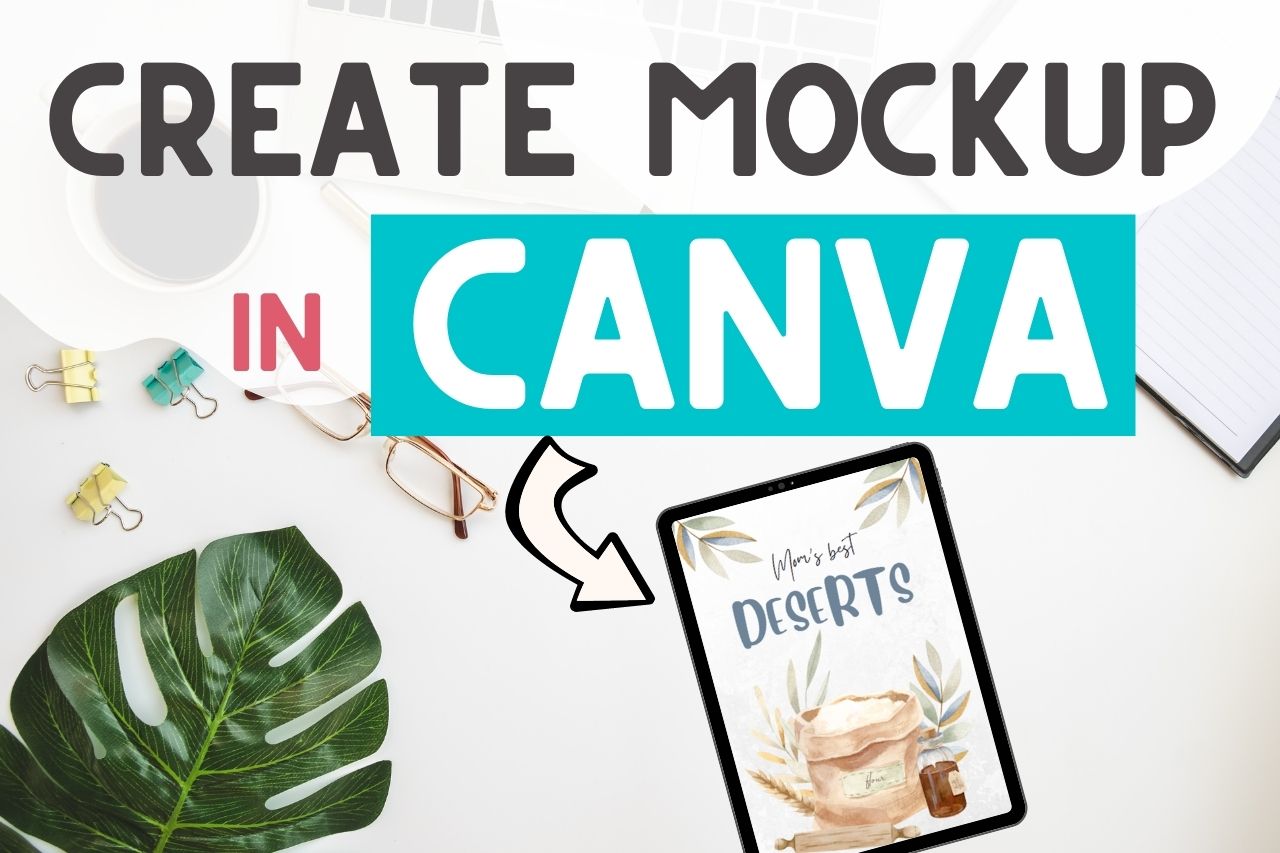Sản Phẩm Bán Chạy
Full Lộ Trình Học Illustrator Từ Cơ Bản Đến Nâng Cao Dành Cho Designer
Full lộ trình học Illustrator toàn diện từ cơ bản đến nâng cao, dành cho những ai muốn trở thành chuyên gia thiết kế đồ họa. Click tìm hiểu ngay nhé!
Nội dung
- 1. Tìm hiểu Illustrator là gì?
- 2. Illustrator làm được gì?
- 3. Lộ trình học Illustrator từ cơ bản (Phần Lý thuyết)
- 3.1. Typography
- 3.2. Phân loại Typeface
- 3.3. Màu sắc
- 3.4. Hệ Màu Cộng (RGB)
- 3.5. Hệ Màu Trừ (CMYK)
- 3.6. Infographic
- 3.7. Bố cục và Căn gióng
- 4. Thực hành các công cụ cơ bản
- 5. Cách Sử Dụng Adobe Illustrator Hiệu Quả
- 5.1. Hiểu Về Giao Diện Và Các Công Cụ Cơ Bản
- 5.2. Sử Dụng Công Cụ Pen Tool Và Shape Tool
- 5.3. Làm Quen Với Các Công Cụ Chỉnh Sửa Đối Tượng
- 5.4. Tận Dụng Các Tính Năng Gradient Và Màu Sắc
- 5.5. Chú Ý Đến Các Phím Tắt
- 5.6. Lưu Và Xuất Bản Thiết Kế
- 5.7. Video online và thực hành Illustrator
- Lời kết
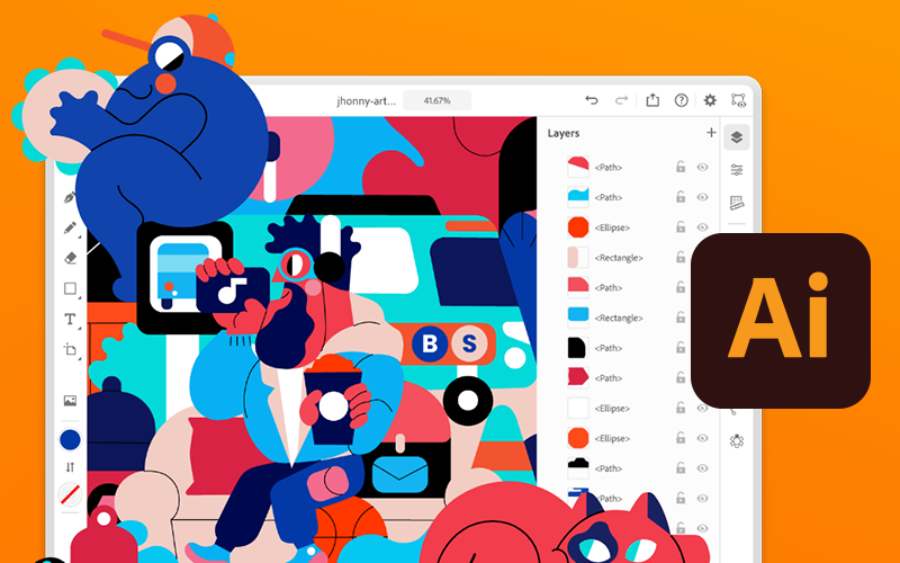
Adobe Illustrator là phần mềm thiết kế đồ họa vector mạnh mẽ và phổ biến nhất hiện nay. Cho dù bạn là người mới bắt đầu hay đã có kinh nghiệm thiết kế, việc nắm vững từ những kiến thức cơ bản đến nâng cao sẽ giúp bạn trở thành một chuyên gia trong ngành. Bài viết sau SADESIGN sẽ hướng dẫn bạn full lộ trình học Illustrator chi tiết, từ lý thuyết đến thực hành, giúp bạn phát triển kỹ năng thiết kế và nâng cao sự sáng tạo.
1. Tìm hiểu Illustrator là gì?
Adobe Illustrator là một phần mềm đồ họa vector được phát triển bởi Adobe Systems. Khác với Photoshop sử dụng đồ họa bitmap (dựa trên pixel), Illustrator sử dụng đồ họa vector, tức là các hình ảnh được tạo thành từ các đường thẳng, hình học và điểm, cho phép người dùng tạo ra những hình ảnh có thể phóng to hoặc thu nhỏ mà không bị mất độ phân giải.
Illustrator được sử dụng rộng rãi trong nhiều lĩnh vực thiết kế đồ họa, bao gồm thiết kế logo, minh họa, quảng cáo, bao bì sản phẩm, đồ họa web, và nhiều ứng dụng khác. Chính vì vậy, việc làm chủ Illustrator là một kỹ năng vô cùng quan trọng đối với bất kỳ designer nào.
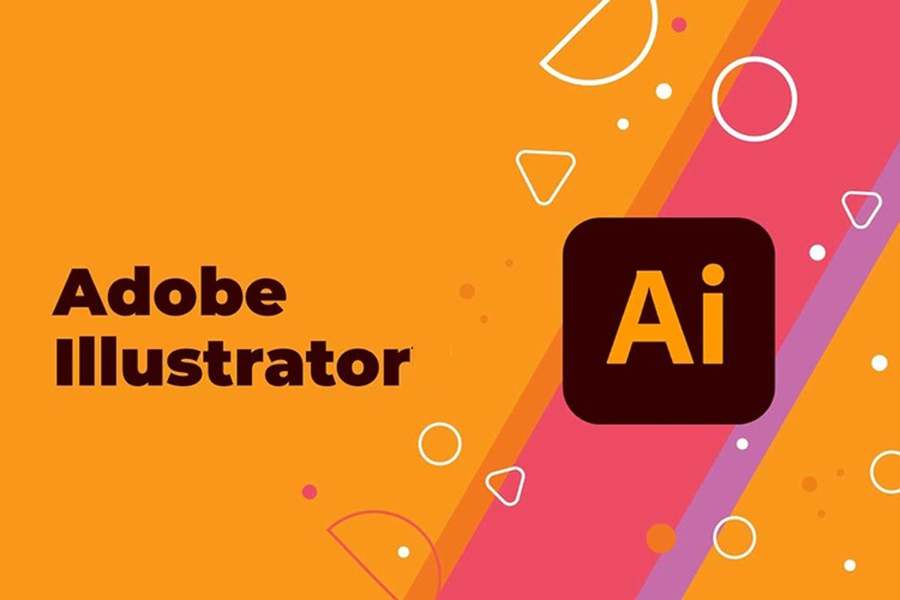
Combo Photoshop bản quyền + Sadesign Retouch Panel
2. Illustrator làm được gì?
Illustrator sở hữu rất nhiều công cụ và tính năng mạnh mẽ giúp người dùng sáng tạo và hoàn thiện các thiết kế đồ họa một cách chuyên nghiệp. Dưới đây là một số khả năng nổi bật mà Illustrator mang lại:
-
Thiết kế logo: Với các công cụ như Pen Tool, Shape Tool, và Pathfinder, bạn có thể tạo ra những logo đơn giản đến phức tạp với độ chính xác cao.
-
Vẽ minh họa vector: Illustrator là công cụ lý tưởng để tạo ra các hình ảnh minh họa chi tiết, bao gồm tranh vẽ, biểu tượng, và các thiết kế đồ họa có thể tái sử dụng.
-
Thiết kế web và giao diện người dùng: Illustrator cũng hỗ trợ việc thiết kế các giao diện web, biểu tượng ứng dụng, và đồ họa cho phần mềm.
-
Tạo infographic: Công cụ tạo đồ họa thông tin là một trong những tính năng nổi bật của Illustrator, giúp bạn trình bày dữ liệu một cách trực quan và dễ hiểu.
-
Thiết kế bao bì sản phẩm: Illustrator có khả năng tạo ra các mẫu bao bì, nhãn mác sản phẩm với độ chi tiết cao và khả năng chỉnh sửa linh hoạt.
Từ những công việc đơn giản đến những dự án phức tạp, Illustrator đều có thể đáp ứng được mọi nhu cầu của một designer chuyên nghiệp.
3. Lộ trình học Illustrator từ cơ bản (Phần Lý thuyết)
Để học Illustrator hiệu quả, bạn cần có một lộ trình học bài bản, từ những kiến thức cơ bản cho đến những kỹ thuật nâng cao. Dưới đây là một hướng dẫn chi tiết về lộ trình học Illustrator, bắt đầu từ các kiến thức lý thuyết căn bản.
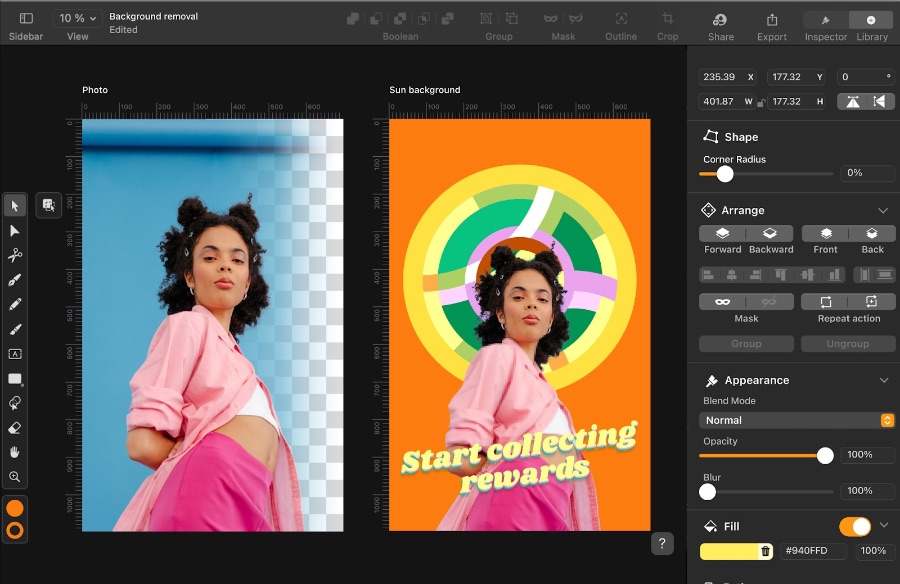
3.1. Typography
Typography là một trong những yếu tố quan trọng nhất trong thiết kế đồ họa. Hiểu rõ về các loại phông chữ, cách lựa chọn và kết hợp chúng là điều cần thiết để tạo nên các sản phẩm thiết kế chuyên nghiệp. Trong Illustrator, bạn có thể dễ dàng thao tác với văn bản thông qua các công cụ như Type Tool và Character Panel.
Một số khái niệm cơ bản trong Typography mà bạn cần nắm bắt bao gồm:
-
Kerning: Khoảng cách giữa các chữ cái trong một từ.
-
Leading: Khoảng cách giữa các dòng chữ.
-
Tracking: Khoảng cách đồng đều giữa tất cả các ký tự trong đoạn văn bản.
3.2. Phân loại Typeface
Typeface (hay phông chữ) được chia thành nhiều loại khác nhau, mỗi loại có một đặc điểm riêng và phù hợp với các mục đích thiết kế khác nhau. Một số loại phổ biến bao gồm:
-
Serif: Phông chữ có chân (như Times New Roman, Georgia). Thường được sử dụng trong văn bản dài hoặc tài liệu chính thức.
-
Sans Serif: Phông chữ không có chân (như Arial, Helvetica). Thích hợp cho thiết kế hiện đại, giao diện web hoặc logo.
-
Script: Phông chữ mô phỏng chữ viết tay (như Brush Script, Pacifico). Thường được dùng cho các thiết kế sáng tạo, quảng cáo hoặc bao bì.
-
Display: Phông chữ nổi bật, thường được sử dụng cho các tiêu đề hoặc thiết kế đặc biệt.
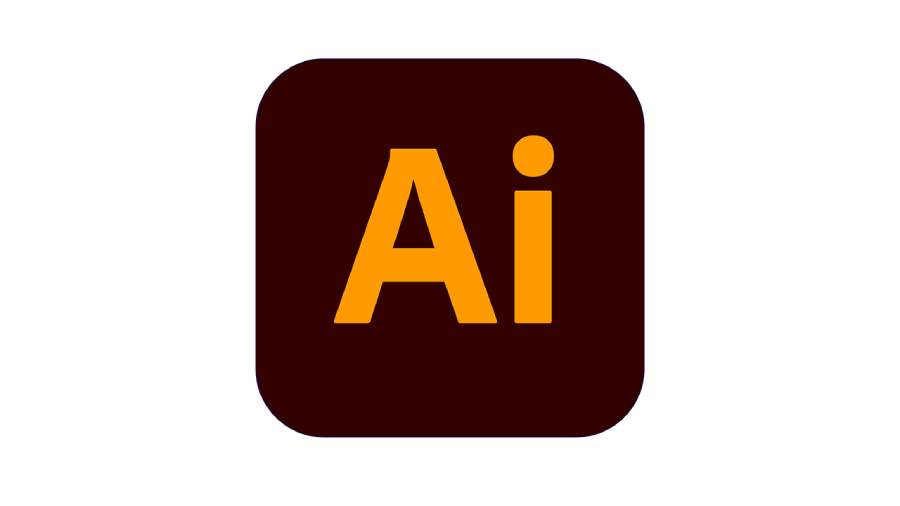
3.3. Màu sắc
Màu sắc đóng vai trò quan trọng trong bất kỳ thiết kế nào. Illustrator cung cấp cho người dùng nhiều công cụ để lựa chọn và điều chỉnh màu sắc, giúp bạn truyền tải thông điệp và cảm xúc qua thiết kế của mình.
Một số nguyên lý cơ bản về màu sắc bạn cần nắm vững bao gồm:
-
Bảng màu: Sử dụng bảng màu để chọn lựa màu sắc phù hợp với từng thiết kế.
-
Sự tương phản màu: Đảm bảo rằng các màu được sử dụng có sự tương phản đủ mạnh để dễ nhìn và nổi bật.
-
Màu bổ sung: Các màu đối diện nhau trên vòng tròn màu (như đỏ và xanh lá) tạo ra sự hài hòa và nổi bật.
3.4. Hệ Màu Cộng (RGB)
Hệ màu RGB (Red, Green, Blue) là hệ màu dùng trong thiết kế cho màn hình, như website, ứng dụng di động, và quảng cáo số. RGB dựa trên nguyên lý ánh sáng, khi các màu cơ bản này được trộn với nhau sẽ tạo ra các màu sắc khác. Illustrator cho phép bạn điều chỉnh các giá trị RGB một cách dễ dàng để đạt được màu sắc mong muốn.
3.5. Hệ Màu Trừ (CMYK)
Hệ màu CMYK (Cyan, Magenta, Yellow, Black) chủ yếu được sử dụng trong in ấn. Khác với RGB, CMYK dựa trên nguyên lý màu sắc được tạo ra từ việc trừ dần các màu cơ bản. Khi làm việc với thiết kế cho in ấn, bạn cần hiểu rõ về hệ màu này để đảm bảo màu sắc in ra đúng như thiết kế trên màn hình.
3.6. Infographic

Infographic là một hình thức truyền tải thông tin thông qua hình ảnh, đồ họa và văn bản. Illustrator là công cụ hoàn hảo để thiết kế các infographic nhờ vào các công cụ vẽ và chỉnh sửa vector. Để tạo một infographic hiệu quả, bạn cần biết cách tổ chức dữ liệu, sử dụng màu sắc và biểu tượng sao cho dễ hiểu và hấp dẫn.
3.7. Bố cục và Căn gióng
Bố cục (layout) là cách sắp xếp các yếu tố trong thiết kế để tạo ra sự hài hòa và dễ nhìn. Căn gióng (alignment) giúp các yếu tố trong thiết kế được sắp xếp đều đặn, tạo nên sự cân đối và dễ dàng tiếp cận cho người xem. Các công cụ như Align Panel trong Illustrator sẽ giúp bạn thực hiện điều này một cách chính xác.
4. Thực hành các công cụ cơ bản
Sau khi nắm vững lý thuyết, bước tiếp theo là thực hành với các công cụ cơ bản trong Illustrator. Dưới đây là một số công cụ cơ bản mà bạn cần thành thạo:
-
Pen Tool: Đây là công cụ vẽ vector chính trong Illustrator. Pen Tool cho phép bạn vẽ các đường thẳng và đường cong chính xác.
-
Shape Tool: Dùng để tạo các hình dạng cơ bản như hình vuông, hình tròn, tam giác, và nhiều hình dạng phức tạp khác.
-
Pathfinder: Công cụ giúp kết hợp, cắt, chia các hình dạng vector thành những phần nhỏ hơn, cho phép tạo ra các thiết kế phức tạp.
-
Text Tool: Dùng để thêm và chỉnh sửa văn bản trong thiết kế.
-
Gradient Tool: Cung cấp các hiệu ứng chuyển màu, tạo chiều sâu và sự chuyển động cho các hình ảnh.
Việc thực hành thường xuyên với các công cụ này sẽ giúp bạn nhanh chóng nâng cao kỹ năng và tự tin hơn trong các dự án thiết kế.
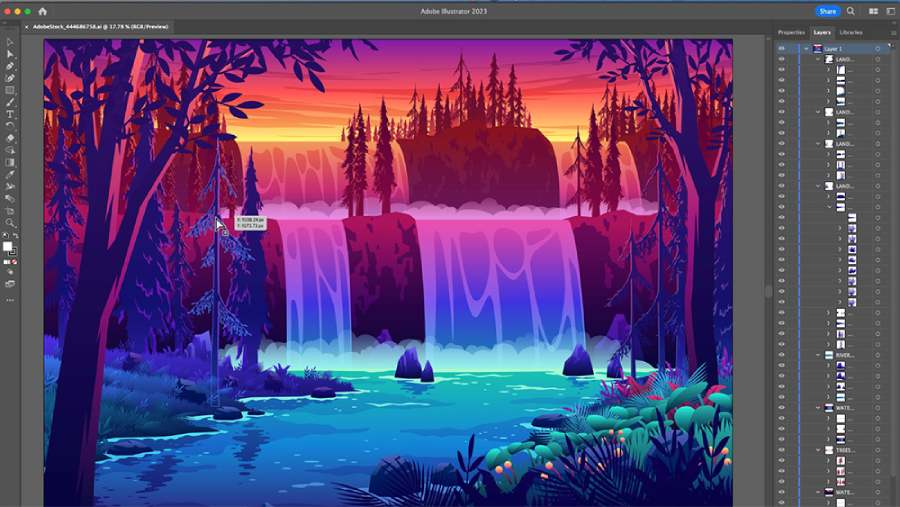
5. Cách Sử Dụng Adobe Illustrator Hiệu Quả
Để sử dụng Illustrator hiệu quả, bạn cần nắm vững những kỹ năng cơ bản và hiểu rõ cách tận dụng tối đa các tính năng của phần mềm này.
5.1. Hiểu Về Giao Diện Và Các Công Cụ Cơ Bản
Giao diện của Adobe Illustrator có thể gây cảm giác choáng ngợp đối với người mới bắt đầu. Tuy nhiên, hiểu rõ cách bố trí các công cụ sẽ giúp bạn làm việc hiệu quả hơn. Các công cụ chính nằm ở thanh công cụ bên trái màn hình, bao gồm các công cụ vẽ hình cơ bản, công cụ chọn lựa, và các công cụ chỉnh sửa đối tượng.
Một trong những yếu tố quan trọng khi sử dụng Illustrator là làm quen với Layer (Lớp), vì các lớp giúp bạn quản lý và sắp xếp các yếu tố thiết kế dễ dàng. Bạn có thể tạo và chỉnh sửa các lớp riêng biệt mà không làm ảnh hưởng đến các đối tượng khác trong dự án.
5.2. Sử Dụng Công Cụ Pen Tool Và Shape Tool
Một trong những công cụ mạnh mẽ nhất trong Illustrator chính là Pen Tool (Công cụ Bút). Đây là công cụ cho phép bạn vẽ các đường thẳng và đường cong một cách chính xác, tạo ra các hình dạng vector phức tạp. Mặc dù ban đầu có thể gặp chút khó khăn khi làm quen với Pen Tool, nhưng đây là một kỹ năng quan trọng nếu bạn muốn làm việc với các bản vẽ chi tiết hoặc thiết kế logo.
Bên cạnh Pen Tool, các Shape Tool (Công cụ Hình Khối) cũng là những công cụ không thể thiếu. Chúng giúp bạn tạo ra các hình dạng cơ bản như hình chữ nhật, hình tròn, và đa giác. Những hình dạng này có thể được sử dụng làm nền tảng để phát triển những thiết kế phức tạp hơn.
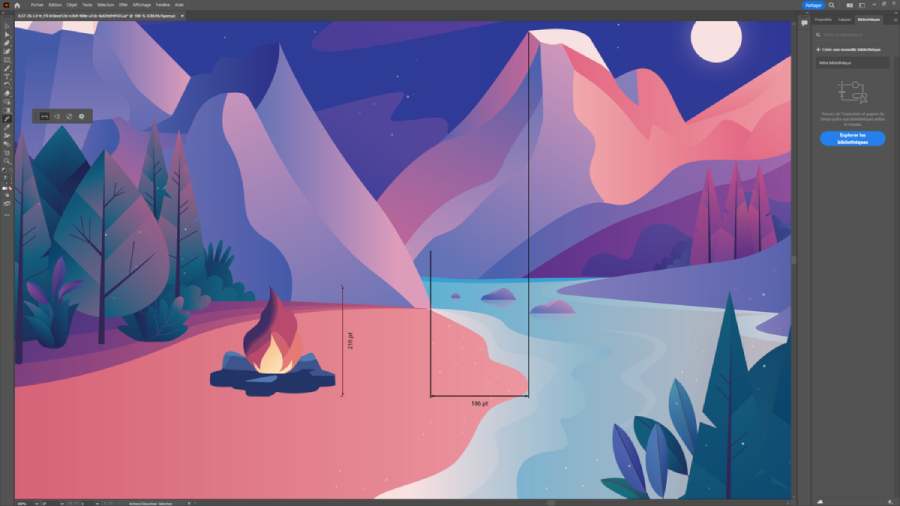
5.3. Làm Quen Với Các Công Cụ Chỉnh Sửa Đối Tượng
Một khi bạn đã tạo ra các hình dạng cơ bản hoặc vẽ các đường nét với Pen Tool, việc chỉnh sửa chúng trở nên cực kỳ quan trọng. Direct Selection Tool và Selection Tool là những công cụ cơ bản giúp bạn di chuyển, thay đổi kích thước, hoặc thay đổi hình dáng của các đối tượng trong Illustrator. Chúng giúp bạn dễ dàng làm việc với từng điểm ảnh (anchor points) và đường cong, tạo ra các thiết kế sắc nét và chính xác.
Bên cạnh đó, Pathfinder Panel là công cụ cực kỳ hữu ích khi bạn cần kết hợp hoặc phân tách các hình khối một cách dễ dàng. Các lựa chọn như "Unite", "Minus Front", và "Intersect" sẽ giúp bạn thao tác nhanh chóng với các đối tượng phức tạp, mà không cần phải vẽ lại từ đầu.
5.4. Tận Dụng Các Tính Năng Gradient Và Màu Sắc
Màu sắc đóng vai trò quan trọng trong mọi thiết kế đồ họa. Adobe Illustrator cung cấp cho bạn rất nhiều tùy chọn để làm việc với màu sắc, bao gồm Gradient Tool (Công cụ Gradient) và Color Picker. Bạn có thể tạo ra những chuyển màu mượt mà từ một màu này sang màu khác, giúp các thiết kế của bạn trở nên sinh động và hấp dẫn hơn.
Khi làm việc với gradient, bạn có thể điều chỉnh độ chuyển màu, hướng và phạm vi của chúng để tạo ra hiệu ứng đặc biệt cho các đối tượng. Để nâng cao hiệu quả, hãy kết hợp với Opacity để tạo ra những mảng màu trong suốt, mang lại chiều sâu cho thiết kế.
5.5. Chú Ý Đến Các Phím Tắt
Một trong những cách đơn giản nhất để nâng cao hiệu quả công việc khi sử dụng Illustrator là làm quen với các phím tắt. Những phím tắt này giúp bạn thao tác nhanh chóng hơn, tiết kiệm thời gian và giảm thiểu việc phải di chuyển chuột quá nhiều. Ví dụ, phím tắt "V" giúp bạn chọn công cụ Selection, "P" là để chọn Pen Tool, "Ctrl + Z" để hoàn tác, và nhiều phím tắt khác mà bạn có thể tìm hiểu qua thời gian.
5.6. Lưu Và Xuất Bản Thiết Kế
Cuối cùng, khi đã hoàn thành thiết kế, việc lưu và xuất bản nó là bước quan trọng không kém. Illustrator cho phép bạn xuất các thiết kế dưới nhiều định dạng khác nhau như AI (tệp dự án gốc), PNG, JPG, SVG và PDF, tùy theo nhu cầu sử dụng. Để đảm bảo chất lượng ảnh khi xuất tệp, hãy chú ý đến độ phân giải và các thiết lập xuất tệp sao cho phù hợp với phương tiện sử dụng cuối cùng, ví dụ như in ấn hay trình chiếu trên web.
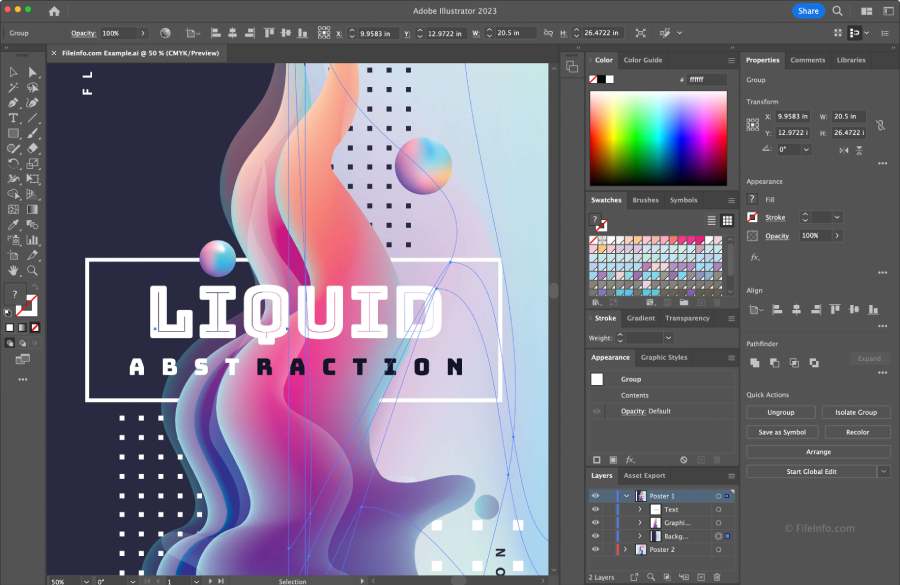
5.7. Video online và thực hành Illustrator
Không gì giúp bạn học nhanh và hiệu quả hơn việc kết hợp giữa lý thuyết và thực hành. Các video hướng dẫn trên nền tảng như YouTube, Udemy, hay LinkedIn Learning cung cấp các khóa học Illustrator từ cơ bản đến nâng cao. Những video này được thiết kế một cách chi tiết, dễ hiểu và có thể xem lại nhiều lần. Bên cạnh đó, thực hành là yếu tố quan trọng giúp bạn củng cố kiến thức. Bạn có thể thử sức với các dự án nhỏ như tạo logo, banner hay minh họa theo hướng dẫn trong video, và dần dần nâng cao độ khó để thách thức bản thân. Việc thực hành liên tục sẽ giúp bạn quen với các công cụ của Illustrator và nhanh chóng nắm bắt được những kỹ thuật phức tạp hơn.
Combo Photoshop bản quyền + Sadesign Retouch Panel
Việc học Illustrator có thể mang lại nhiều cơ hội mới trong lĩnh vực thiết kế đồ họa. Tuy nhiên, để thành thạo phần mềm này và sử dụng nó một cách hiệu quả, bạn cần áp dụng một phương pháp học tập khoa học và kiên trì. Có nhiều cách để cải thiện kỹ năng sử dụng Illustrator, từ việc đọc sách chuyên sâu đến tham gia các cộng đồng thiết kế hay học qua video trực tuyến. Dưới đây là một số phương pháp hữu ích để bạn nhanh chóng làm quen và nâng cao khả năng sử dụng Illustrator.
Lời kết
Việc học Adobe Illustrator không phải là một quá trình đơn giản, nhưng nếu bạn kiên trì và theo một lộ trình học bài bản, bạn sẽ dễ dàng làm chủ được phần mềm này. Bằng cách nắm vững các nguyên lý cơ bản của thiết kế đồ họa, cũng như luyện tập thực hành với các công cụ và kỹ thuật trong Illustrator, bạn sẽ có thể tạo ra những sản phẩm thiết kế đẹp mắt, chuyên nghiệp và ấn tượng. Hãy truy cập vào Website của SADESIGN để được cung cấp những kiến thức mới nhất về thiết kế đồ họa ngay nhé
Công Ty TNHH Phần Mềm SADESIGN
Mã số thuế: 0110083217


















.png)